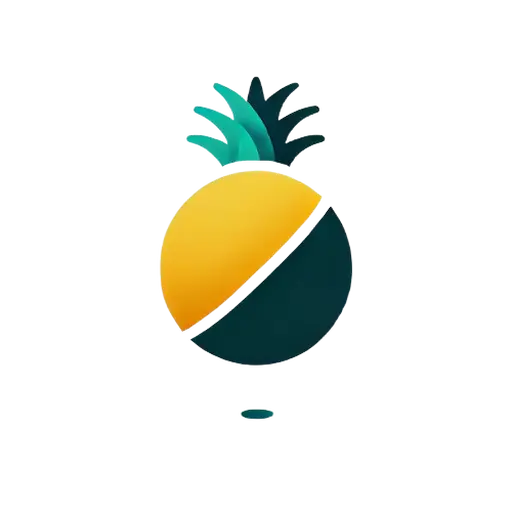Content Creation: Organizing Your Media Library in WordPress
Die Organisation der Medienbibliothek in WordPress kann eine Herausforderung sein, besonders wenn zahlreiche Medienarten wie Fotos, Screenshots, Audiodateien, PDF-Dokumente, Tabellenkalkulationen und PowerPoint-Präsentationen vorhanden sind. Eine strukturierte Verwaltung dieser Medien ist jedoch möglich und kann mithilfe eines Plugins effizient umgesetzt werden.
Media Library Organizer
Um die Medienbibliothek zu organisieren, navigiere zunächst zu den Plugins und klicke auf „Neu hinzufügen“. Gib im Suchfeld „Media plugin organizer“ ein. Eine Vielzahl von Optionen wird angezeigt, darunter das Open-Source-Plugin Media Library Organizer. Dieses Plugin verändert nicht das Erscheinungsbild der Medienbibliothek, sondern erweitert die WordPress-Benutzeroberfläche um wichtige Funktionen zur Massenorganisation sowie zum Suchen und Filtern von Medien. Weitere Plugins, die in Betracht gezogen werden können, sind WordPress Real Media Library, FileBird und Wicked Folders. Installiere das Media Library Organizer Plugin und aktiviere es anschließend.
Kategorien erstellen
Nach der Aktivierung des Plugins erscheint in der Medienbibliothek eine neue linke Seitenleiste namens Medienkategorien. Hier hast du die Möglichkeit, Kategorien hinzuzufügen, zu bearbeiten und zu löschen. Beginne mit der Erstellung einer neuen Kategorie, indem du auf „Neue Kategorie hinzufügen“ klickst. Beispielsweise könnte eine Kategorie „Reisen“ heißen. Wähle dann mit der Funktion „Bulk Select“ die entsprechenden Bilder aus und ziehe sie in die neu erstellte Kategorie. Weitere Kategorien könnten „Natur“ und „Lifestyle“ sein. Auch hier wählst du die relevanten Medien aus und ordnest sie den entsprechenden Kategorien zu.
Subkategorien hinzufügen
Um Subkategorien zu erstellen, klicke auf eine bestehende Kategorie und wähle „Kind hinzufügen“ durch einen Rechtsklick aus. Benenne die Subkategorien nach Bedarf, zum Beispiel „Übung“ und „Rezepte“ innerhalb der Kategorie „Lifestyle“. Nutze erneut die „Bulk Select“-Funktion, um die passenden Bilder auszuwählen und in die entsprechenden Subkategorien zu verschieben. Innerhalb der Subkategorie „Rezepte“ könnten weitere Unterteilungen wie „Vegetarisch“, „Fleisch“ und „Frühstück“ sinnvoll sein. Wähle die Bilder für jede dieser Unterkategorien aus und ordne sie entsprechend zu, um eine übersichtliche Struktur zu schaffen.
Durch diese Maßnahmen wird die Medienbibliothek in WordPress effizient organisiert, was das Auffinden und Verwalten von Medien erheblich erleichtert.